Синий экран – это одна из самых неприятных проблем, с которыми может столкнуться любой пользователь компьютера. Он может появиться внезапно и прервать все ваши текущие дела. Но не паникуйте! В этой статье мы расскажем вам, как можно восстановить работоспособность компьютера после синего экрана и избежать подобных проблем в будущем.
Первым шагом к восстановлению компьютера после синего экрана является определение причины возникновения этой проблемы. Синий экран обычно появляется из-за ошибок в работе операционной системы, неправильно установленных драйверов или обновлений, а также из-за проблем с аппаратным обеспечением. Чтобы найти причину, можно воспользоваться специальными программами для диагностики компьютера.
После того как вы определили причину синего экрана, можно приступить к его исправлению. В зависимости от причины, это может потребовать разных действий. Например, если проблема связана с драйверами, необходимо обновить или переустановить их. Если причина в ошибке операционной системы, можно попробовать восстановить системные файлы с помощью командной строки или восстановительного диска.
Однако, не стоит забывать о профилактике. Чтобы избежать появления синего экрана в будущем, рекомендуется регулярно обновлять операционную систему и драйверы, а также резервировать данные. Также важно следить за работой компьютера и не допускать его перегрева. Помните, что внимательность и предупредительность – это залог безопасной и стабильной работы вашего компьютера.
Восстановление компьютера после синего экрана

После того, как вы увидели синий экран, следует принять несколько мер, чтобы восстановить работоспособность компьютера и избежать подобных проблем в будущем:
- Перезагрузите компьютер - первым делом попробуйте просто перезагрузить систему. Иногда синий экран может быть вызван временной проблемой, которая решается перезагрузкой.
- Удалите недавно установленное программное обеспечение - если синий экран возник после установки нового программного обеспечения, попробуйте удалить его и проверьте, исчезнет ли проблема.
- Обновите драйверы устройств - устаревшие или несовместимые драйверы устройств могут вызывать синий экран. Проверьте сайт производителя вашего компьютера или устройства и загрузите последние версии драйверов.
- Запустите проверку на наличие ошибок - инструменты проверки на наличие ошибок, такие как "Проверка диска" и "Проверка системных файлов", могут помочь выявить и исправить проблемы, которые могут вызывать синий экран.
- Проверьте оборудование - некоторые синие экраны могут быть вызваны проблемами с оборудованием, такими как неисправные жесткие диски или память. Проведите тестирование оборудования, чтобы исключить возможные проблемы.
- Установите антивирусное программное обеспечение - некоторые синие экраны могут быть вызваны вредоносными программами. Установите надежное антивирусное программное обеспечение и выполните полное сканирование системы.
Если ваши усилия по восстановлению компьютера после синего экрана не привели к желаемым результатам, рекомендуется обратиться за помощью к специалисту или технической поддержке производителя вашего компьютера. Они смогут провести более глубокую диагностику проблемы и предложить решение.
Чтобы избежать проблем с синим экраном в будущем, регулярно обновляйте ваше программное обеспечение и драйверы устройств, устанавливайте и поддерживайте надежное антивирусное программное обеспечение, и следите за состоянием вашего оборудования.
Как избежать проблем в будущем

Чтобы избежать проблем, связанных с синим экраном, необходимо принять ряд мер предосторожности, которые помогут поддерживать работоспособность компьютера в оптимальном состоянии:
- Регулярно обновляйте операционную систему: Установка последних обновлений и исправлений поможет устранить уязвимости в системе и предотвратить возникновение ошибок, которые могут привести к синему экрану.
- Устанавливайте антивирусное программное обеспечение: Постоянная защита от вредоносных программ поможет избежать инфекций, которые могут повредить системные файлы и вызвать ошибки.
- Проверяйте жесткий диск на наличие ошибок: Регулярно выполняйте проверку и исправление ошибок на жестком диске, чтобы предотвратить возникновение проблем с чтением и записью данных.
- Не устанавливайте подозрительное и ненадежное программное обеспечение: Загрузка и установка программ из ненадежных и неофициальных источников может привести к конфликтам и ошибкам, которые могут вызвать сбой системы.
- Очищайте систему от временных файлов и ненужных программ: Регулярно удаляйте временные файлы, кэши и ненужные программы, чтобы освободить место на жестком диске и улучшить производительность системы.
- Не забывайте о резервном копировании данных: Регулярное создание резервной копии всех важных данных поможет избежать их потери в случае сбоя системы или жесткого диска.
Следуя этим советам, вы сможете поддерживать работоспособность компьютера на должном уровне и избежать проблем, связанных с синим экраном.
Анализ причин возникновения синего экрана

Прежде чем приступить к восстановлению работоспособности компьютера после синего экрана, следует провести анализ причин, вызвавших это явление. Синий экран может быть вызван различными проблемами, от аппаратных сбоев до конфликта драйверов.
Одной из возможных причин является несовместимость оборудования. Если недавно были установлены новые компоненты или периферийные устройства, они могут быть причиной синего экрана. Необходимо провести диагностику оборудования и установить совместимые драйверы.
Еще одной распространенной причиной является конфликт драйверов. При установке драйвера неправильной версии или в результате обновления системы, могут возникнуть проблемы совместимости драйверов. Рекомендуется проверить актуальность драйверов и обновить их до последней версии.
Проблемы с оперативной памятью также могут вызывать появление синего экрана. Дефектные или неисправные модули оперативной памяти могут приводить к непредсказуемому поведению компьютера. Для выявления таких проблем следует провести тестирование памяти с помощью специальных программ.
Если компьютер работает под управлением операционной системы Windows, синий экран может быть вызван вирусами или программными сбоями. В этом случае необходимо провести проверку системы на наличие вредоносных программ и исправить возможные ошибки в системе.
Анализ причин возникновения синего экрана является важным шагом для решения проблемы и предотвращения ее повторного возникновения. После определения и устранения причин, можно приступать к восстановлению работоспособности компьютера и запуску в безопасном режиме.
Устранение проблемы с помощью системного восстановления

Для использования системного восстановления вам понадобятся административные права. Чтобы начать процесс, следуйте инструкциям:
- Нажмите на кнопку "Пуск" в левом нижнем углу экрана.
- Выберите "Панель управления" и откройте ее.
- В панели управления найдите раздел "Система и безопасность" и выберите "Система".
- В левой части окна "Система" найдите пункт "Защита системы" и нажмите на него.
- В открывшемся окне выберите вкладку "Восстановление системы".
- Нажмите на кнопку "Открыть системное восстановление".
- В появившемся окне нажмите на кнопку "Далее".
- Выберите точку восстановления, которая была создана до возникновения проблемы, и нажмите "Далее".
- Подтвердите выбранную точку восстановления, прочитав предупреждение, и нажмите "Далее".
- Дождитесь завершения процесса восстановления и перезагрузите компьютер.
После перезагрузки компьютера системное восстановление должно вернуть его к предыдущему рабочему состоянию, что может устранить проблему с синим экраном смерти. Однако, следует помнить, что при этом процессе могут быть удалены некоторые установленные программы и изменения, выполненные после создания выбранной точки восстановления.
Если проблема с синим экраном смерти продолжает возникать после системного восстановления, рекомендуется обратиться к специалисту, который сможет помочь вам с решением проблемы.
Проверка обновлений и установка антивирусного программного обеспечения
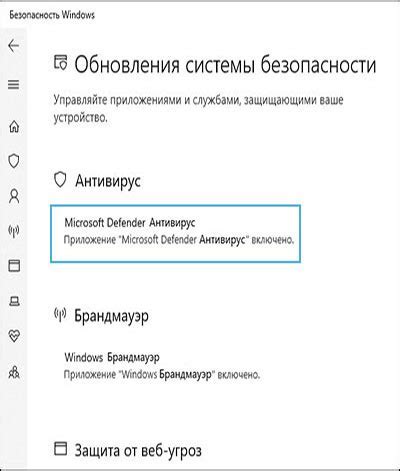
После того, как ваш компьютер восстановлен после синего экрана, очень важно убедиться, что он защищен от вредоносных программ и обновлен до последней версии.
Первым шагом является установка надежного антивирусного программного обеспечения. Это поможет вам защитить ваш компьютер от вредоносного кода, который может вызывать сбои и приводить к синему экрану смерти.
Выберите известную и надежную антивирусную программу, такую как Kaspersky, Avast или AVG, и загрузите ее с официального сайта. Установите программу, следуя инструкциям на экране, и выполните полное сканирование вашей системы. В случае обнаружения вредоносных программ, следуйте рекомендациям программы для их удаления.
Кроме установки антивирусного программного обеспечения, также важно регулярно проверять и устанавливать все доступные обновления для операционной системы и других установленных программ. Обновления содержат исправления ошибок и уязвимостей, которые могут быть использованы злонамеренными программами для атаки на ваш компьютер.
Настройте автоматическую проверку и установку обновлений, чтобы быть уверенным, что ваша система всегда обновлена до последней версии. Для этого откройте настройки операционной системы и найдите раздел, отвечающий за обновления. Установите опцию автоматической проверки и установки обновлений.
Не забывайте периодически проверять состояние вашего антивирусного программного обеспечения и системы в целом, чтобы быть уверенным, что все инсталлированные программы работают корректно и обеспечивают надежную защиту от вредоносных программ.